인스타 하이라이트 커버 업데이트하고 인스타그램 팔로워 늘리기
인스타그램 하이라이트는 계정 상단에 스토리 모음을 고정시켜 놓는 기능으로, 계정의 특징과 스타일을 ‘짧고 임팩트있게’ 보여줄 수 있기 때문에 셀프 브랜딩하기 좋습니다. 다양한 브랜드는 하이라이트를 공지사항, 광고지면 등 다양한 주제로 활용하고 있죠.
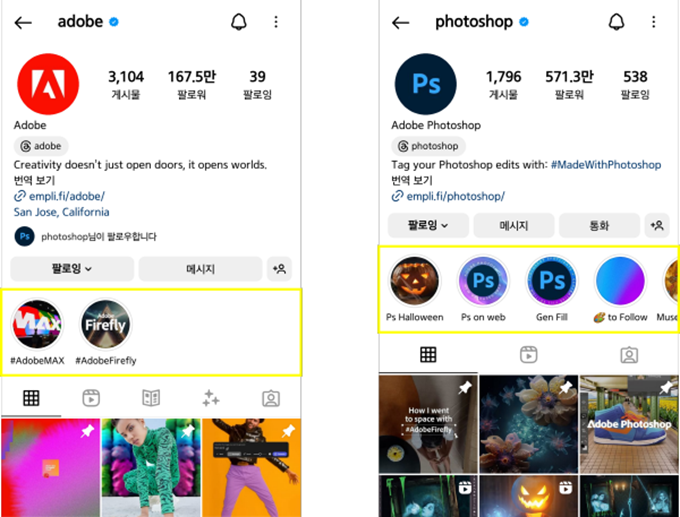
하이라이트를 게시할 때는 브랜드의 색이나 개성이 한눈에 전달될 수 있도록 일관된 톤앤 매너를 지닌 인스타 하이라이트 커버를 따로 설정해주는 것이 좋습니다. 커버 이미지에 따라 관심도와 주목도가 달라지고, 이는 곧 팔로워의 증가로 이어지기 때문입니다.

해당 포스트에서는 꽃집에서 사용하는 계정을 예시로 하여, 인스타 마케팅에 활용할 수 있는 하이라이트의 커버를 템플릿을 이용해 포토샵의 다양한 편집 기능과 생성형 AI 기능을 이용하여 쉽고 빠르게 만들어보도록 하겠습니다.
인스타 하이라이트 커버 템플릿 다운로드 및 규격 확인
무료 인스타 하이라이트 템플릿을 다운받은 후, 포토샵에서 해당 파일을 열어보세요. 템플릿 파일은 이미 인스타그램이 권장하는 1080 x 1920 규격으로 설정되어 있어, 따로 규격 확인이나 조정을 하지 않아도 바로 사용할 수 있습니다.
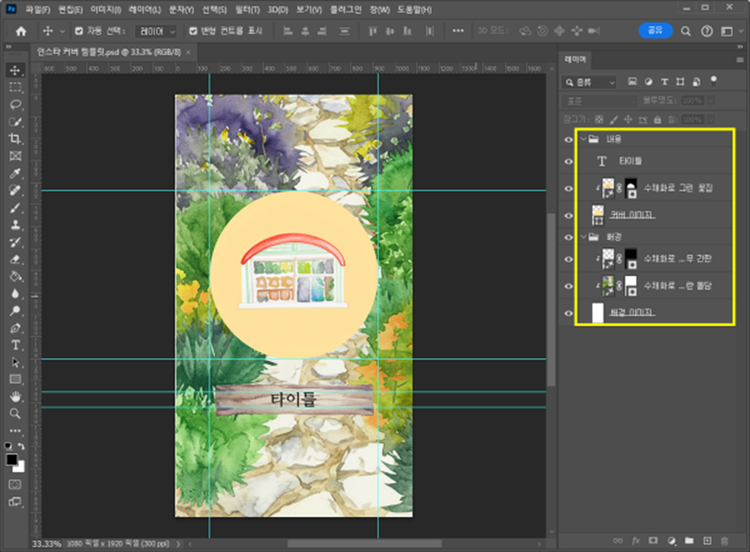
- 타이틀 : 해당 하이라이트 커버 모음의 제목
- 커버 이미지 : 커버로 크롭될 원형 부분
- 배경 이미지 : 1080x1920 사이즈 권장 규격 이미지
커버의 배경색을 통일하여 일관된 톤앤매너 만들기
예시에서는 꽃집 인스타그램 마케팅에 필요한 하이라이트 커버 4종 (오늘 꽃집에 들여온 꽃들을 소개하는 ‘오늘의 꽃’, ‘가게 공지’, ‘주문 후기’, ‘배송 일정’)을 제작할 것입니다. 먼저 커버의 배경색상을 골라 줍니다. 일관된 톤앤 매너를 갖추기 위해서는 모든 커버의 배경색상을 동일하게 설정해주는 것이 좋습니다.
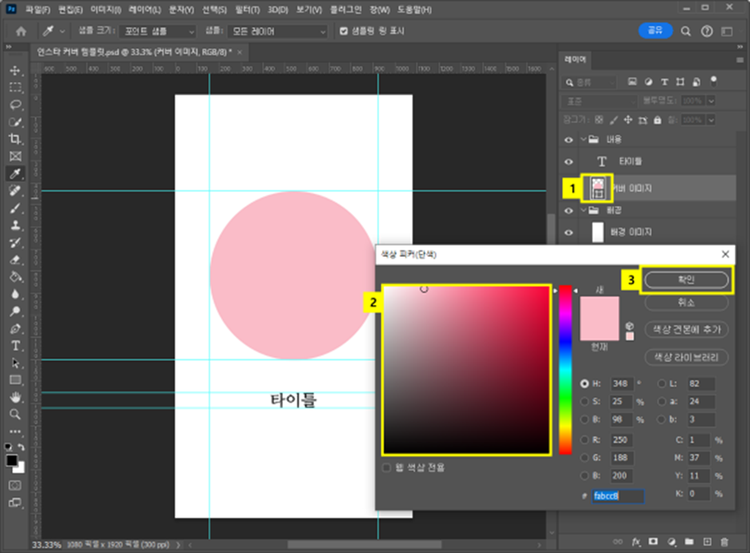
- [커버 이미지] 레이어의 썸네일 부분을 더블 클릭하여 ‘색상 피커’ 창 열기
- [커버 이미지] 배경색을 선택
- 확인
포토샵 생성형 채우기로 인스타 하이라이트 커버 아이콘 만들기
원하는 이미지 소스를 따로 찾지 않고, ‘생성형 채우기'를 활용해 앞서 설정한 분위기에 맞게 각 하이라이트 커버에 사용될 아이콘을 생성할 수 있습니다. 생성형 채우기는 입력한 프롬프트에 따라 선택한 영역에 알맞은 이미지를 AI가 채워줘 작업 시간을 단축시켜 줍니다.
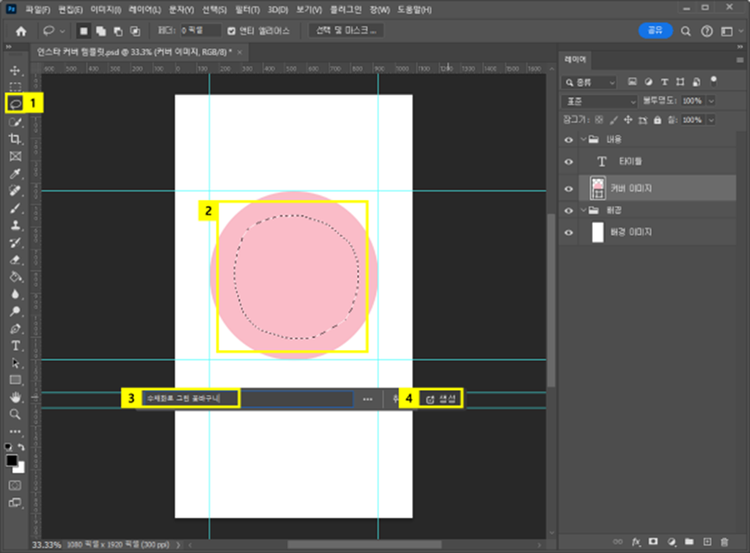
- ‘올가미 도구’ 선택
- 이미지 생성할 영역을 마우스로 드래그하여 지정
- 편집 > ‘생성형 채우기’ 프롬프트에 내용 입력
- ‘생성’ 버튼 클릭
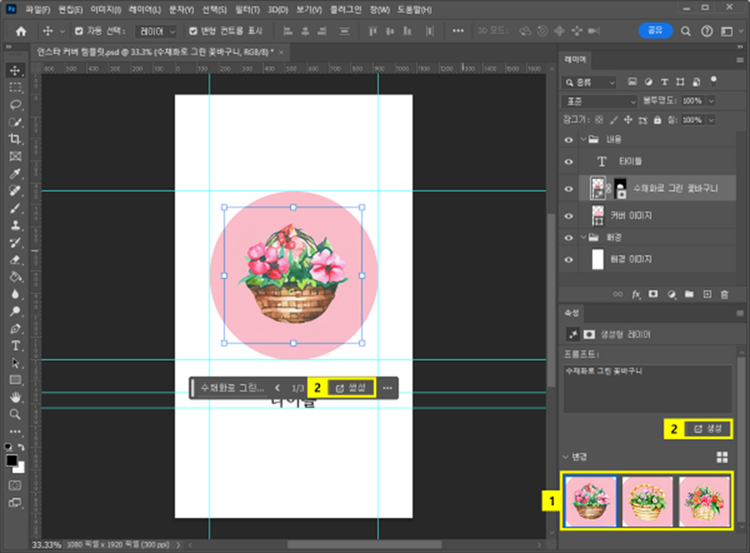
- 생성된 AI 이미지들 중 마음에 드는 것 선택
- 다른 이미지를 원할 경우, ‘생성' 다시 클릭
생성형 채우기로 커버 이미지와 어울리는 배경 만들기
커버 이미지가 완성되었다면, 앞서 작업한 아트웍과 어울리는 커버 배경을 만들어 보겠습니다.
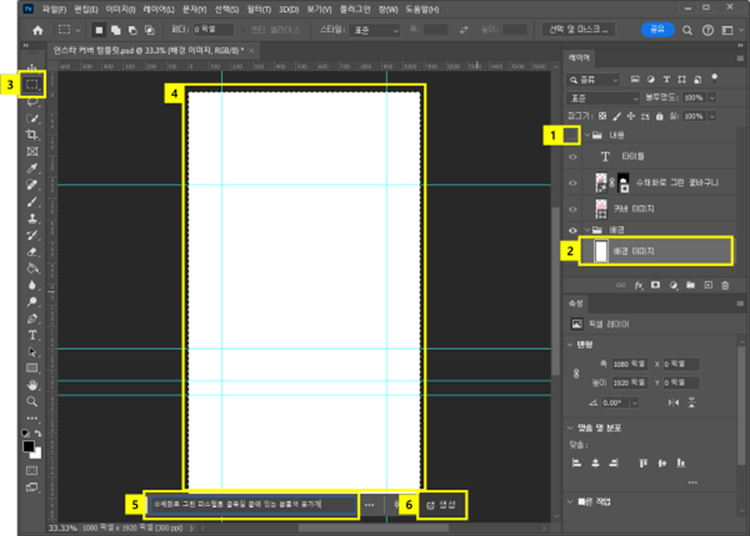
- 내용 레이어 폴더 숨기기
- 배경 이미지 레이어 선택
- ‘사각형 선택 윤곽 도구(단축키:M)’ 클릭
- 배경 이미지를 선택 영역으로 지정
- 편집 > [생성형 채우기] 프롬프트 내용 입력
- 생성 버튼 클릭

- 내용 레이어 폴더 숨김 해제
- 커버 이미지와 어울리는 배경 이미지 선택
- 마음에 드는 이미지가 없을 경우 추가 생성
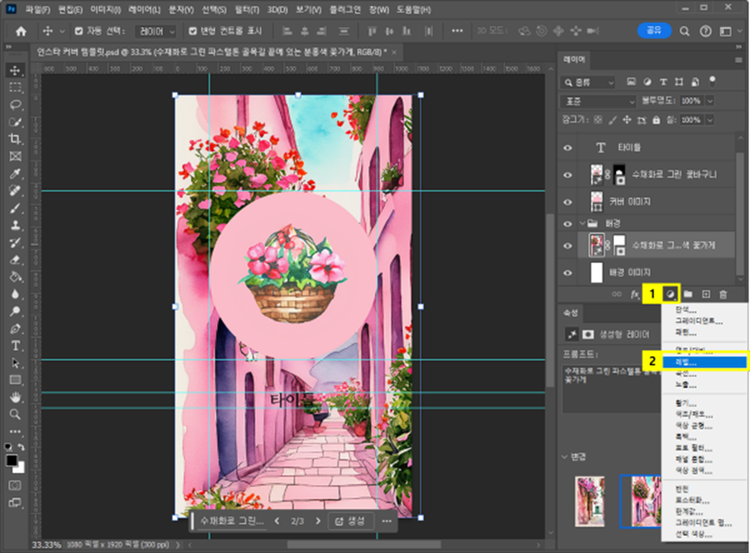
- 조정 및 칠 레이어 버튼 선택
- 레벨 메뉴 클릭
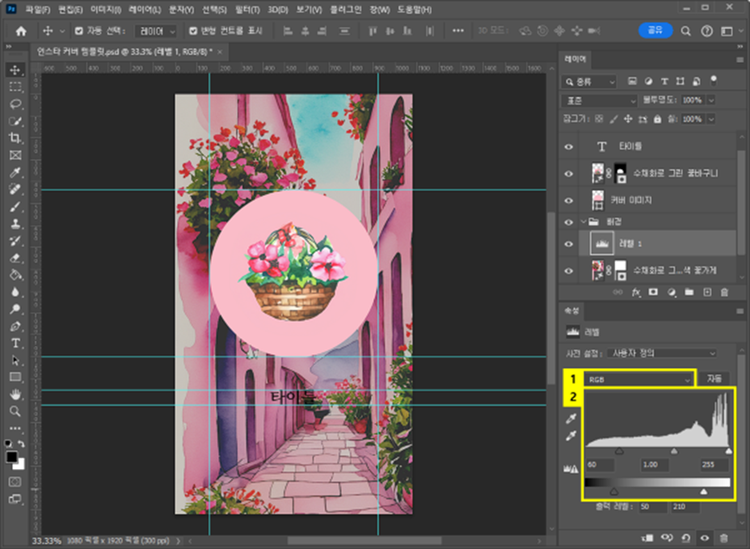
- 드롭다운 메뉴에서 RGB 선택
- 바를 이동하여 이미지의 레벨 조정
타이틀 텍스트 편집하기
다음으로는 타이틀 부분에 해당 하이라이트 스토리의 제목을 입력하고, 텍스트의 색과 폰트를 이미지에 어울리게 선택합니다.
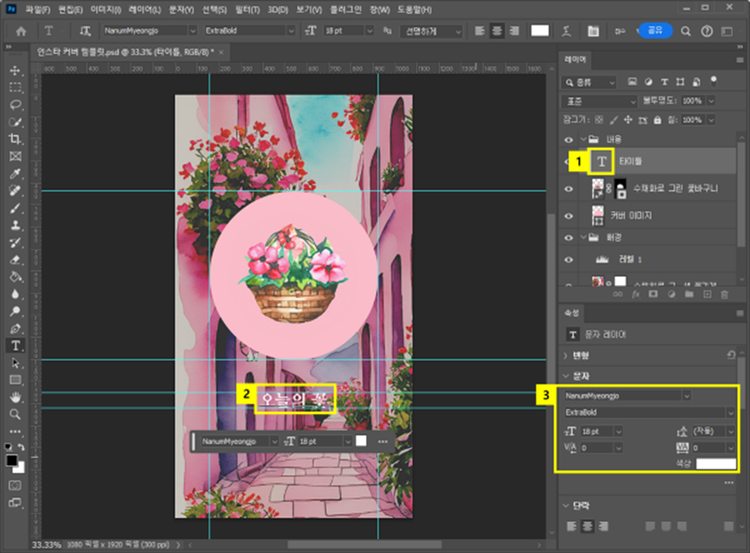
- 타이틀 레이어 T 부분 더블 클릭
- 텍스트 영역에 ‘오늘의 꽃’ 입력
- 텍스트 색상 선택
- 텍스트 폰트 선택
인스타 하이라이트 커버 적용하기
앞선 과정을 반복하여 총 4개의 하이라이트 커버를 완성했습니다. 다음은 완성본과 실제 인스타그램에 적용한 예시입니다. 톤앤 매너가 맞는 커버 이미지를 통해 효과적인 인스타그램 마케팅을 실현할 수 있습니다.

포토샵 다운로드하고 인스타그램 마케팅하기
이렇게 포토샵에서 무료 하이라이트 템플릿을 다운받아 활용하여 간단한 이미지와 텍스트 수정 만으로 나만의 브랜드 컬러를 담은 인스타 하이라이트 커버를 만들어 보았습니다. 어도비 포토샵을 템플릿과 활용한다면, 좋은 퀄리티의 디자인이 가능하여 인스타그램 뿐 아니라 다양한 SNS에서도 톤앤매너 맞는 브랜딩을 통해 효과적인 마케팅을 할 수 있습니다.
지금 포토샵 다운로드하고 생성형 채우기를 비롯한 다양한 AI 기능을 활용해보세요.